Написать пост и опубликовать его в одной сети – это просто. Создать пост и опубликовать его сразу в несколько соцсетей – тоже несложно. Особенно если вы используете наш сервис.
Итак, давайте вместе шаг за шагом пройдем весь процесс : как создать пост.
Шаг 1
Для того, чтобы создать пост, нужно зайти в раздел «Публикации» и нажать кнопку «Создать» – она находится вверху страницы по центру. После этого нужно выбрать тип публикации – пост, история или Reels.
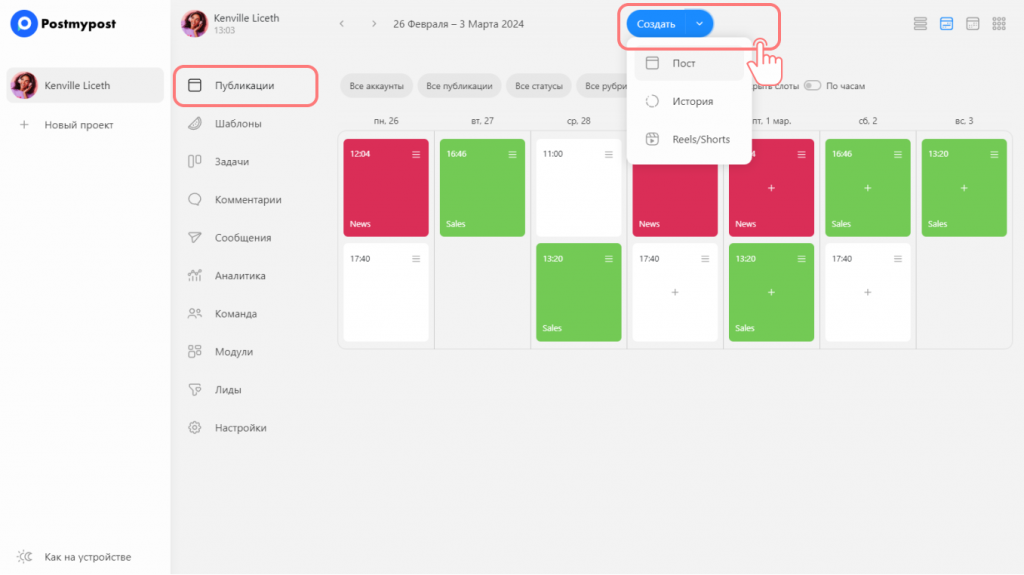
Шаг 2
Выберите аккаунты, в которых нужно разместить пост. Если вам нужно опубликовать историю или Reels, обратите внимание: на значках соцсетей, где это возможно, есть соответствующие пометки: «STORY» и «REELS».
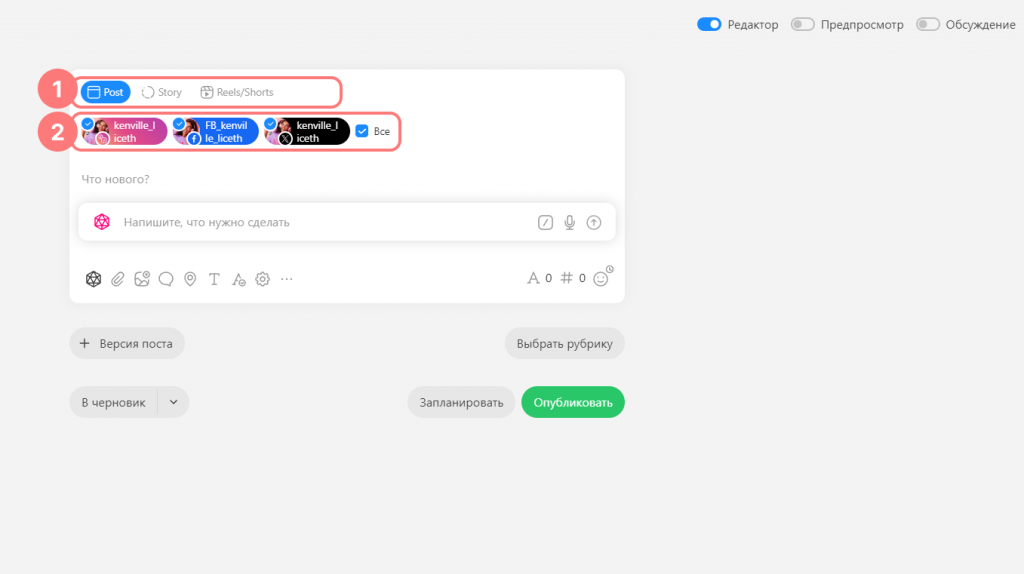
Шаг 3
В поле «Что нового?» добавьте текст. Вы можете как набрать его непосредственно в редакторе публикаций, так и вставить текст, набранный в любом другом редакторе.
Кроме того, вы можете сгенерировать текст при помощи Postmypost AI. Для этого нужно ввести запрос в поле многогранником.
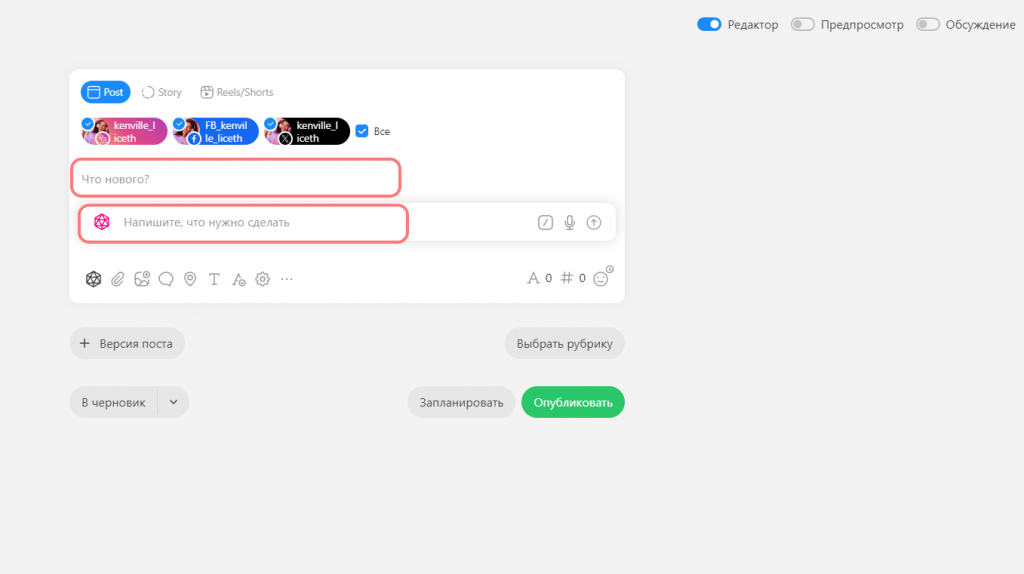

Шаг 4
Отредактируйте текст. Для этого нажмите кнопку «А» - и орфограф подсветит все орфографические, пунктуационные и речевые ошибки. Нажмите кнопку «Т», и типограф приведет текст в соответствие с типографическими стандартами.
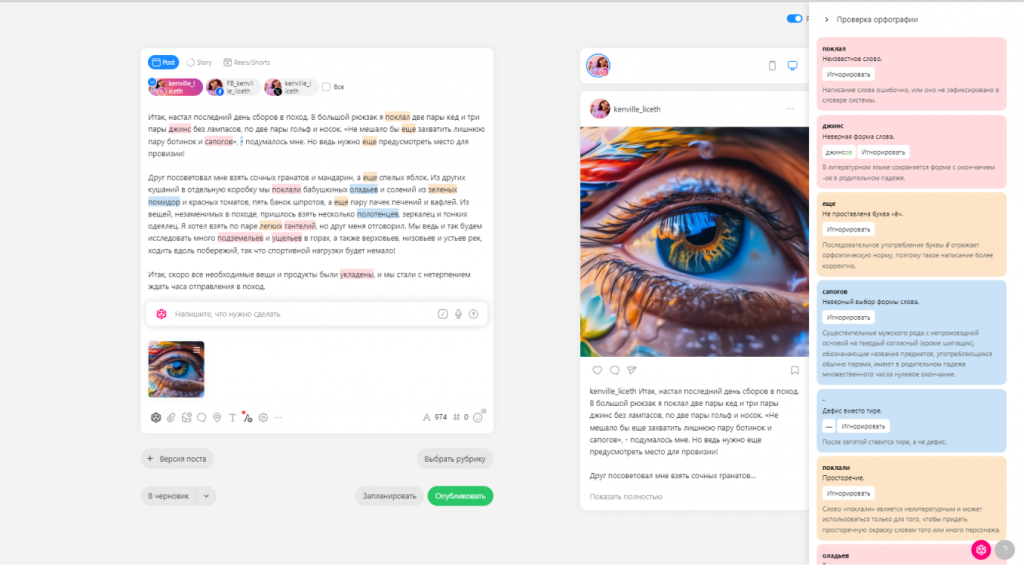
Шаг 5
Добавьте фото или видеофайл. Для этого нажмите на кнопку со скрепкой, выберите нужный.
Когда файл загрузится, в правом вернем углу появится карандаш. Нажмите на него и отредактируйте медиафайл. Редактор фото и видео позволяет добавлять стикеры, надписи, фигуры и фон и многое другое.
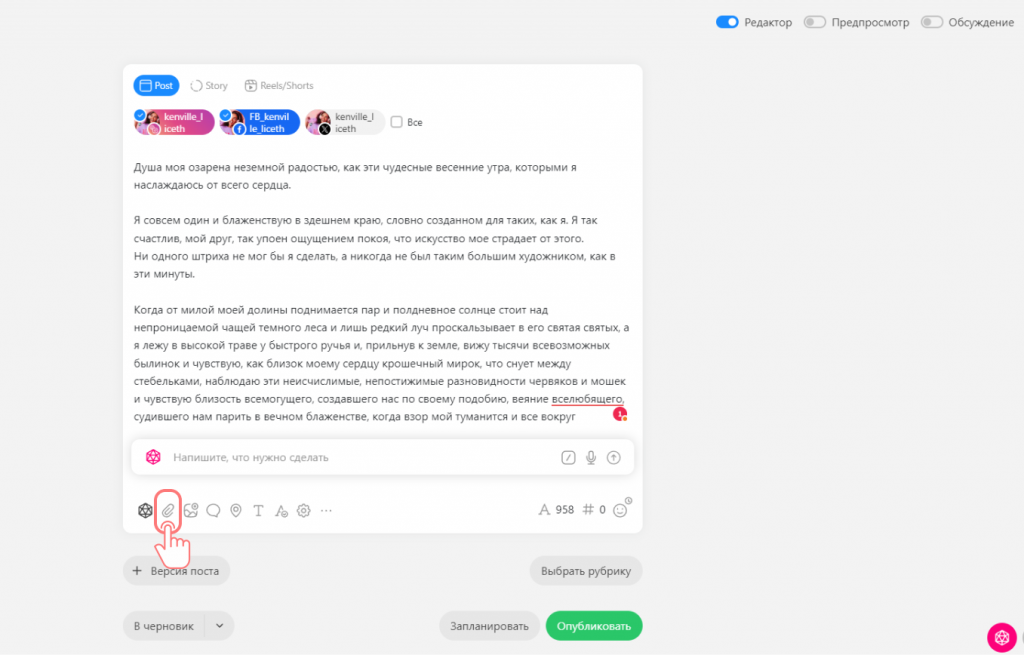
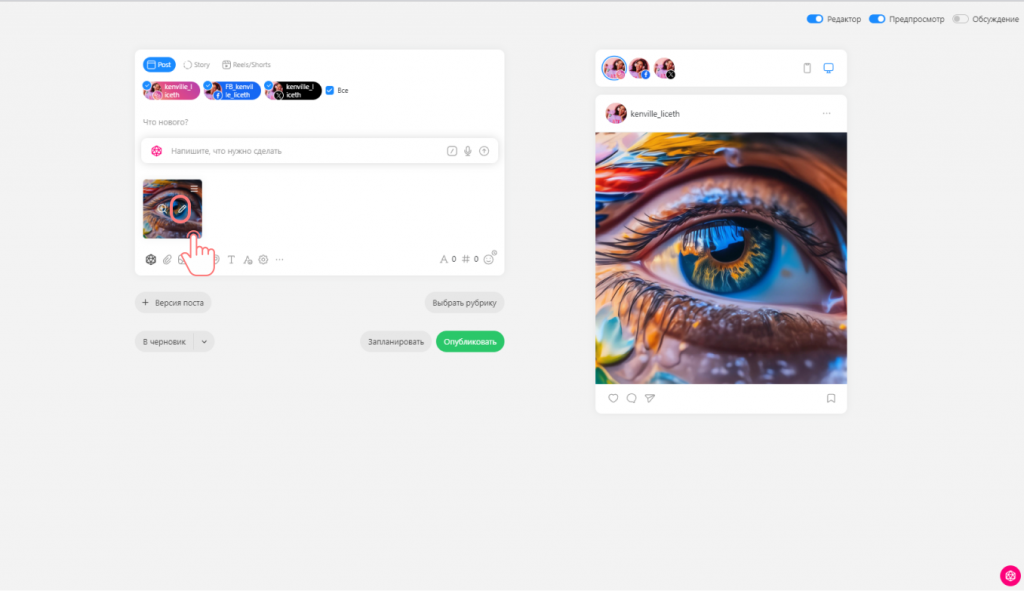
Шаг 6
Создайте версии поста, если это потребуется. Так, для одних соцсетей требуется квадратная фотография, для других – прямоугольная. А, например, у Твиттера длина поста ограничена 280 символами.
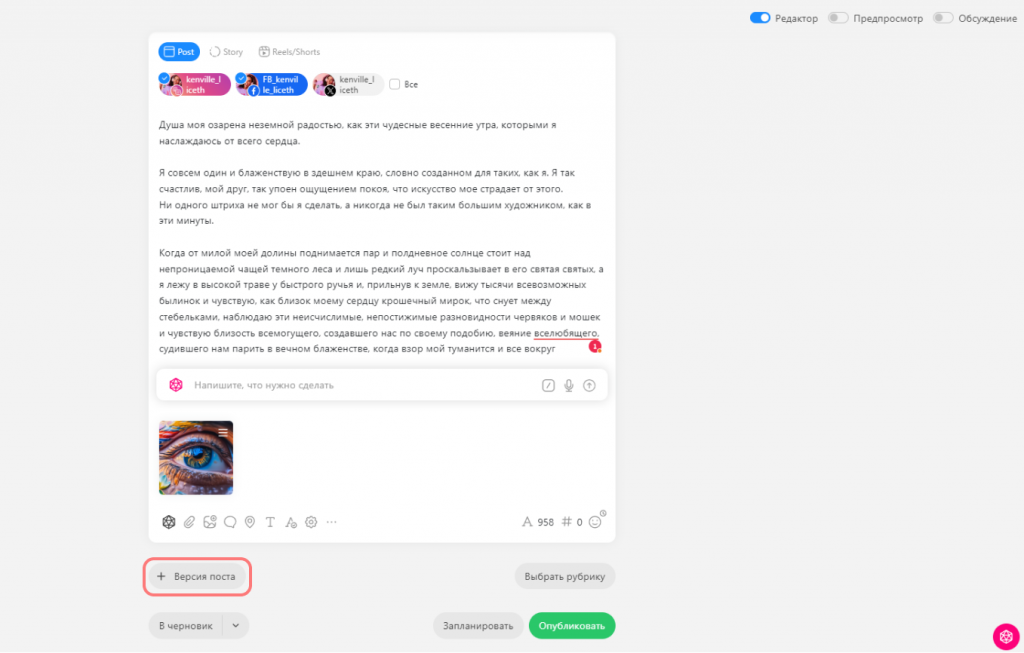
Шаг 7
В настройках отметьте необходимые параметры поста: возможность комментирования, открытый или ограниченный доступ, закрепление поста и прочие.
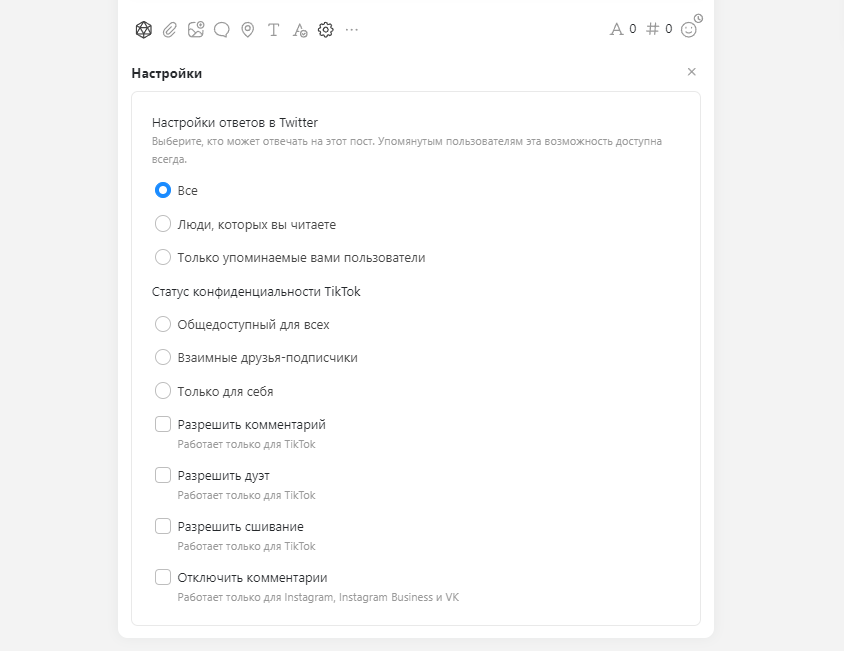
Шаг 8
В едином окне права есть кнопка «Предпросмотр». Включите ее и посмотрите до публикации, как будет выглядеть пост.
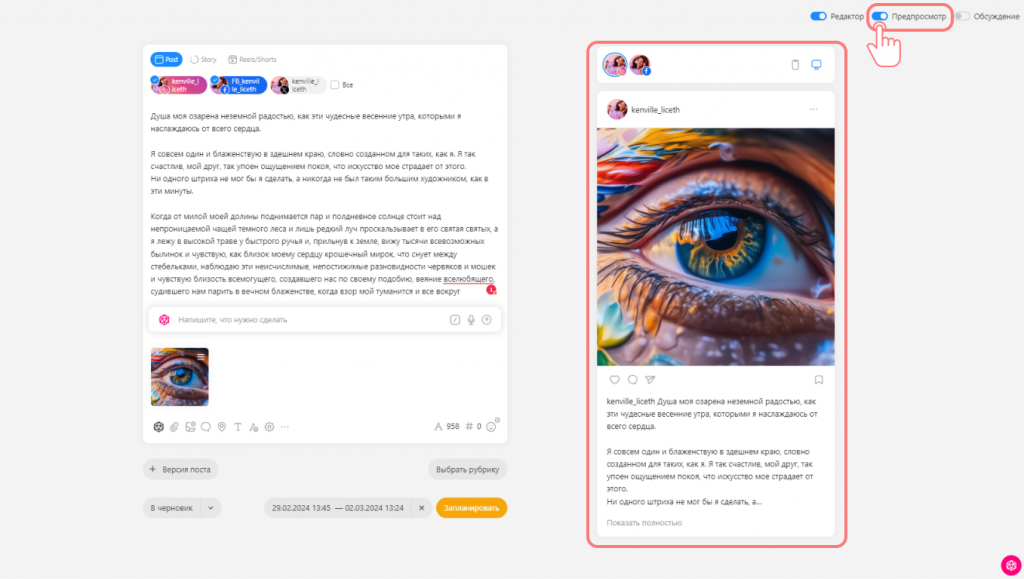
Шаг 9
Укажите нужные вам время и дату выхода поста, а затем нажмите кнопку «Запланировать». Если же требуется разместить публикацию немедленно, нажмите кнопку «Опубликовать».
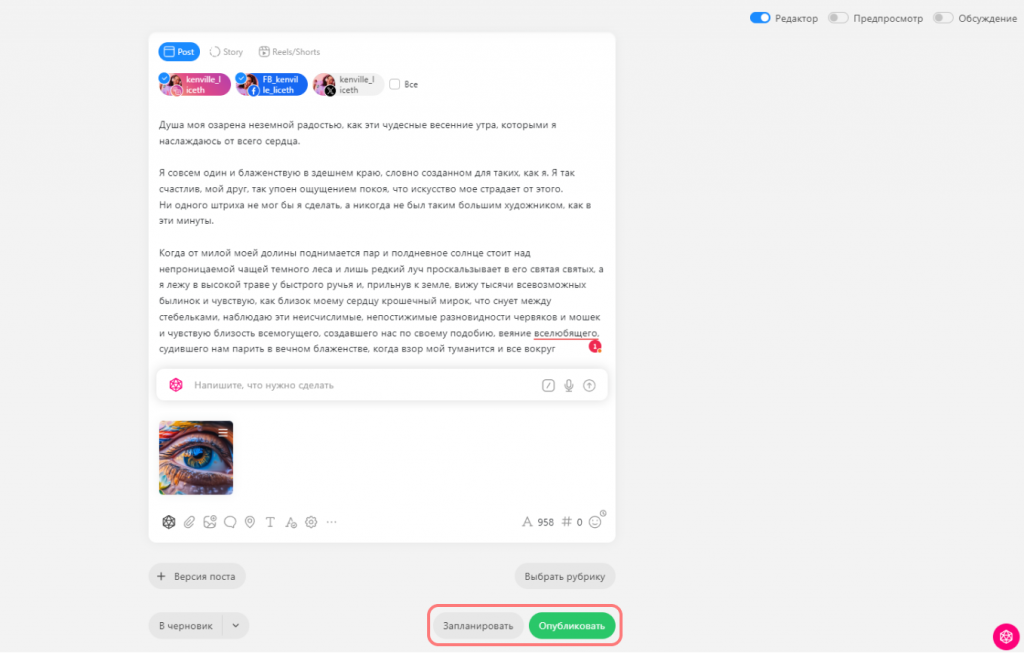
Ваш пост готов! А о том, как написать превосходный текст, мы рассказывали ранее.
